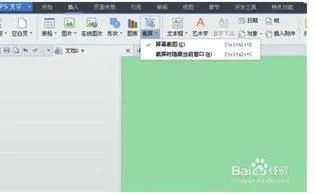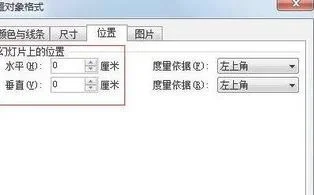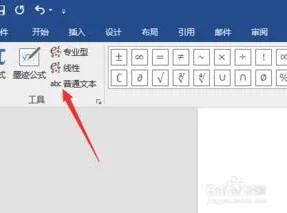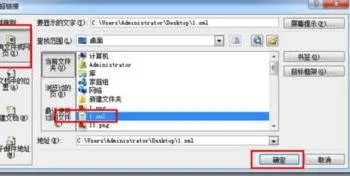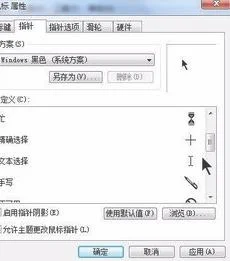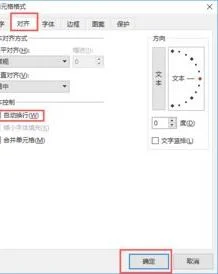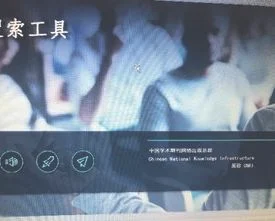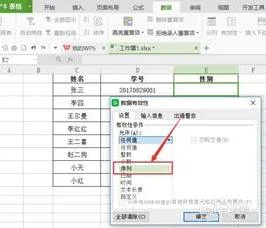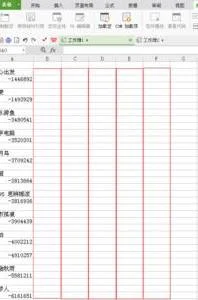1.怎么用WPS进行线性拟合
操作步骤:
主菜单上是选择 插入→图表→XY散点图→平滑线散点图→下一步→数据区域(列)→选择两列数据→下一步→完成→右击曲线→添加趋势性→选择线性→选择选项→打勾(设置截距,显示公式,显示R平方值)→确定。
这样就完成了函数的拟合。
2.怎么在wps表格中制作拟合直线图文教程
方法/步骤
首先,录入需要拟合直线的数据;
从右下至左上选择表格数据,在插入中选择表格,再选择表格中的带平滑曲线的xy散点图。
单击出现的表格,点击右侧的第一个方块,在弹出的菜单中选择趋势线,再选择线性。
至此,拟合直线便设置完成了。为了使拟合直线更加明显,可以将鼠标移至直线处双击,在右侧弹出的属性设置中更改线型和颜色,
如果需要,我们可以在趋势线预测中更改前后值以延长拟合直线,使之与坐标轴相交。
我们还可以勾选“显示公式”和“显示R的平方值”来求出斜率和R²。
3.怎么样用wps表格做最小二乘法直线拟合
应用EXCEL实现最小二乘法计算的方法有:利用EXCEL函数、利用数据分析工具、添加趋势线等。⑴ 表格与公式编辑将最小二乘法计算过程,应用电子表格逐步完成计算,得到结果。⑵ 应用EXCEL的统计函数A、LINEST()使用最小二乘法对已知数据进行最佳直线拟合,然后返回描述此直线的数组。也可以将LINEST与其他函数结合以便计算未知参数中其他类型的线性模型的统计值,包括多项式、对数、指数和幂级数。因为此函数返回数值数组,所以必须以数组公式的形式输入。B、SLOPE()返回根据known_y's和known_x's中的数据点拟合的线性回归直线的斜率。斜率为直线上任意两点的重直距离与水平距离的比值,也就是回归直线的变化率。C、INTERCEPT()利用现有的x值与y值计算直线与y轴的截距。截距为穿过已知的known_x's和known_y's数据点的线性回归线与y轴的交点。当自变量为0(零)时,使用INTERCEPT函数可以决定因变量的值。D、CORREL()返回单元格区域 array1和 array2之间的相关系数。使用相关系数可以确定两种属性之间的关系。⑶ 添加趋势线添加趋势线的应用较其他方法直观,可以用来完成直线回归,也可以用来完成非线性回归。具体方法不再赘述。⑷ 数据分析工具“回归”分析工具通过对一组观察值使用“最小二乘法”直线拟合来执行线性回归分析。本工具可用来分析单个因变量是如何受一个或几个自变量的值影响的。“回归分析”对话框:
4.怎么用wps做多元的回归分析
材料/工具:wps20161、首先要打开wps2016表格,准备好两组数据做为x和y,将准备好的数据放入excel表格里面2、EXCEL需要我们自己启用数据分析,点击文件选择选项,点击左侧的加载项加载分析工具按钮3、加载工具完成以后,点击数据中的“工具分析”选择“回归”,点击确定按钮4、点击Y值输入区域后面的单元格选择工具,选择Y值单元格5、excel会在新的工作表里面输出回归分析的相关结果,比如相关系数R^2,标准误差,在X-variable和Intercept两项的值可以写出一元回归方程6、在右侧就是我们的线性拟合图,观察拟合效果还不错我们可以对图做一些修改,方便放到word文档里面,选中该图7、在图表工具里面的图表布局中选择“布局3”,图标样式选择第一个黑白色8、在新的图标样式里面多了很多网格线,选中右击删除。